يمكنك بسهولة تغيير إعدادات الحملة لأي من حملاتك في أي وقت، ما يمنحك التحكم الكامل بها.
توضح هذه المقالة كيفية تعديل إعدادات الحملة. وإذا لم تقم بإعداد حملة حتى الآن، يمكنك معرفة المزيد حول إنشاء حملة جديدة.
هناك طريقتان:
١- بعد إنشاء حملتك على منصة سبيكول بنجاح، سيتوفر لك خياران إما عرض جميع حملاتك أو تعديل حملتك الأخيرة. بمجرد الضغط على تعديل الحملة، سيتم توجيهك إلى صفحة التعديل.
٢- بمجرد تسجيل الدخول، اضغط على الحملات على الشريط الجانبي الأيسر. ستظهر قائمة بجميع حملاتك، يمكنك بسهولة الوصول لأي حملة بفلترة حملاتك و ترتيبها حسب المستخدم أو التاريخ أو الحالة أو النوع أو الهدف. عند تحديد الحملة التي تريد تعديلها، يمكنك الضغط على السهم لأسفل واضغط على تعديل الحملة.
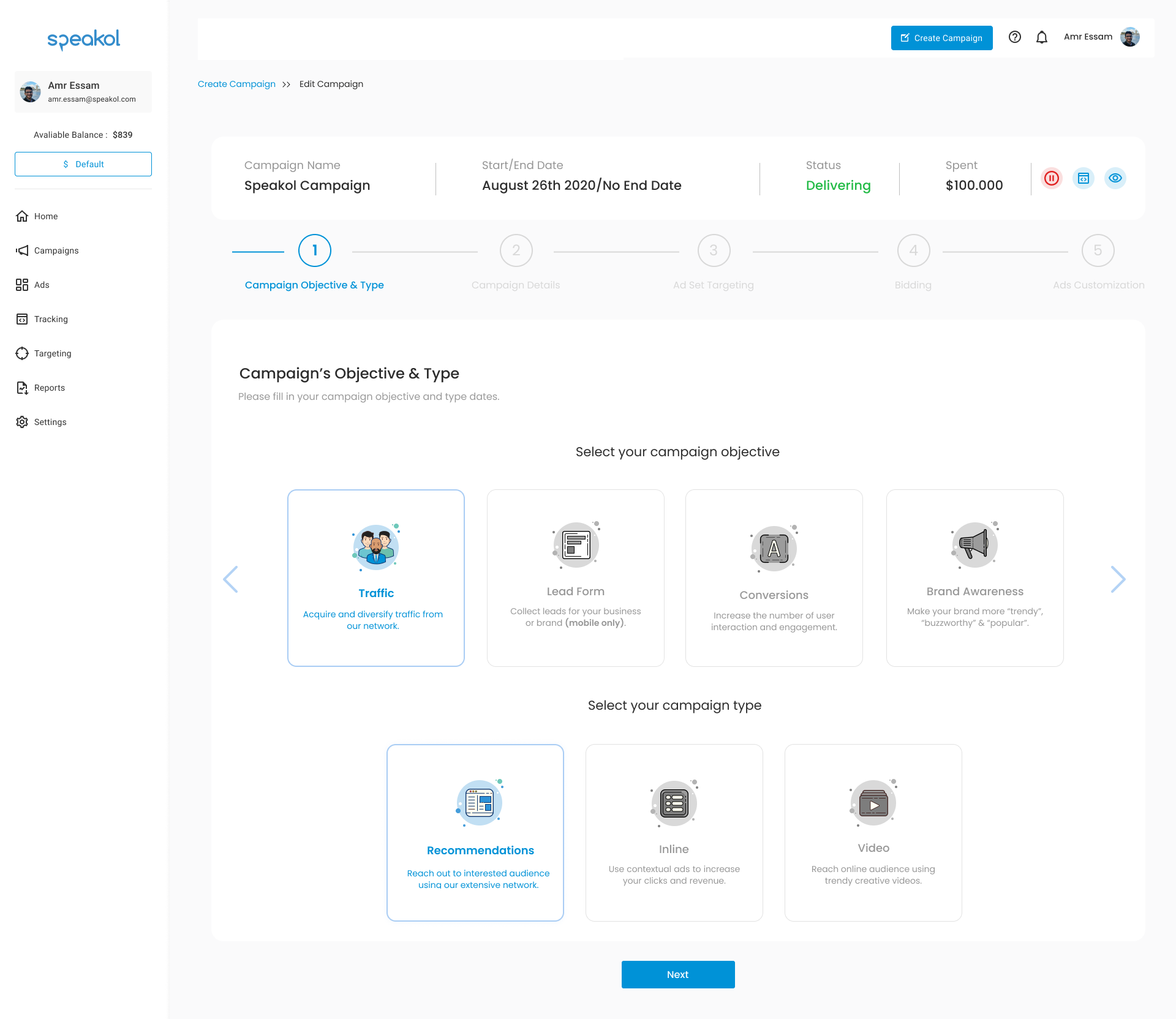
صفحة تعديل الحملة:
١- اسم الحملة.
2- تاريخ البدء والانتهاء.
3. تمييز حالة الحملة . لمعرفة المزيد حول ما تعنيه كل حالة، اضغط هنا
4: إجمالي الأموال التي تم إنفاقها على الحملة
يمكنك اختيار تفاصيل الحملة أو تحليل الحملة
تفاصيل الحملة:
١- هدف الحملة ونوعها
يعرض هذا القسم، هدف ونوع حملتك اللذين قمت بتحديدهما عند إنشاء حملتك. لا يمكن تعديل أو تغيير هاتين النقطتين بمجرد إطلاق الحملة. اضغط على أهداف وأنواع الحملات لمعرفة المزيد.
٢-تفاصيل الحملة
يعرض اسم حملتك، والعلامة التجارية، والمجال، وتاريخي البدء والإنتهاء إذا كنت قد اخترت أيًا منهما.
ومع ذلك، إذا انتهى التاريخ المجدول الخاص بك، فلن تتمكن من تغيير أي شيء متعلق بتاريخ بدء حملتك. يمكنك تعديل هذا القسم وإجراء تغييرات باستثناء "المجال". بمجرد الضغط، يمكنك تعديل البيانات ثم الضغط على تحديث . لمعرفة المزيد عن اضغط على تفاصيل الحملة.
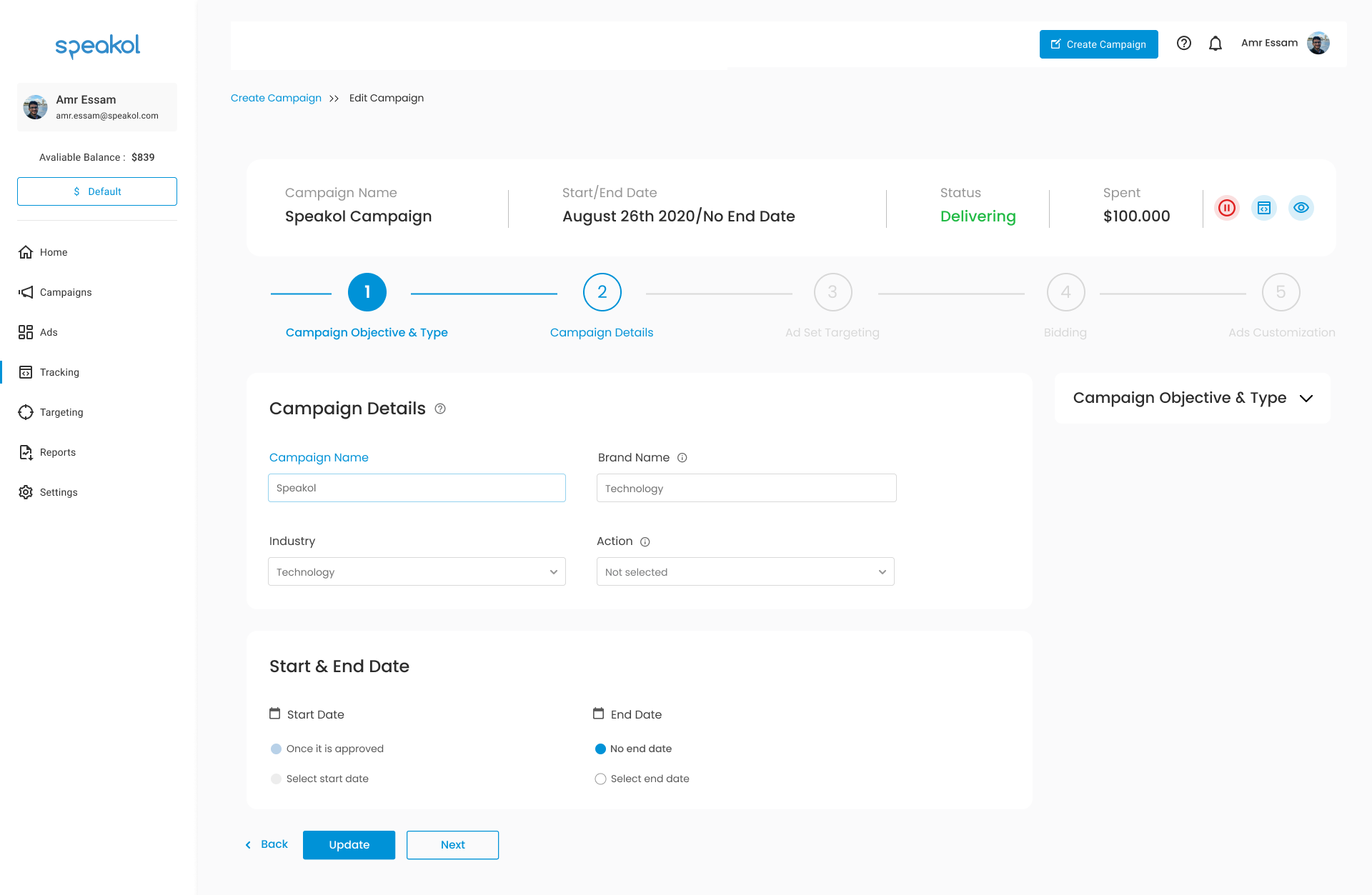
٣- استهداف المجموعة الإعلانية
يعرض تفاصيل كل مجموعة إعلانية على حدة. لكل مجموعة إعلانية سيكون هناك الاسم واللغة وخيارات استهداف الجمهور والموقع الجغرافي المستهدف (البلد والمدينة) والناشرين (مواقع الويب وتطبيقات الهاتف) وفئات المحتوى والأجهزة وتحديد عدد مرات الظهور. بمجرد الضغط على التعديل، يمكنك بسهولة تعديل هذه المعلومات ثم الضغط على تحديث. لمعرفة المزيد اضغط على استهداف مجموعة إعلانية.
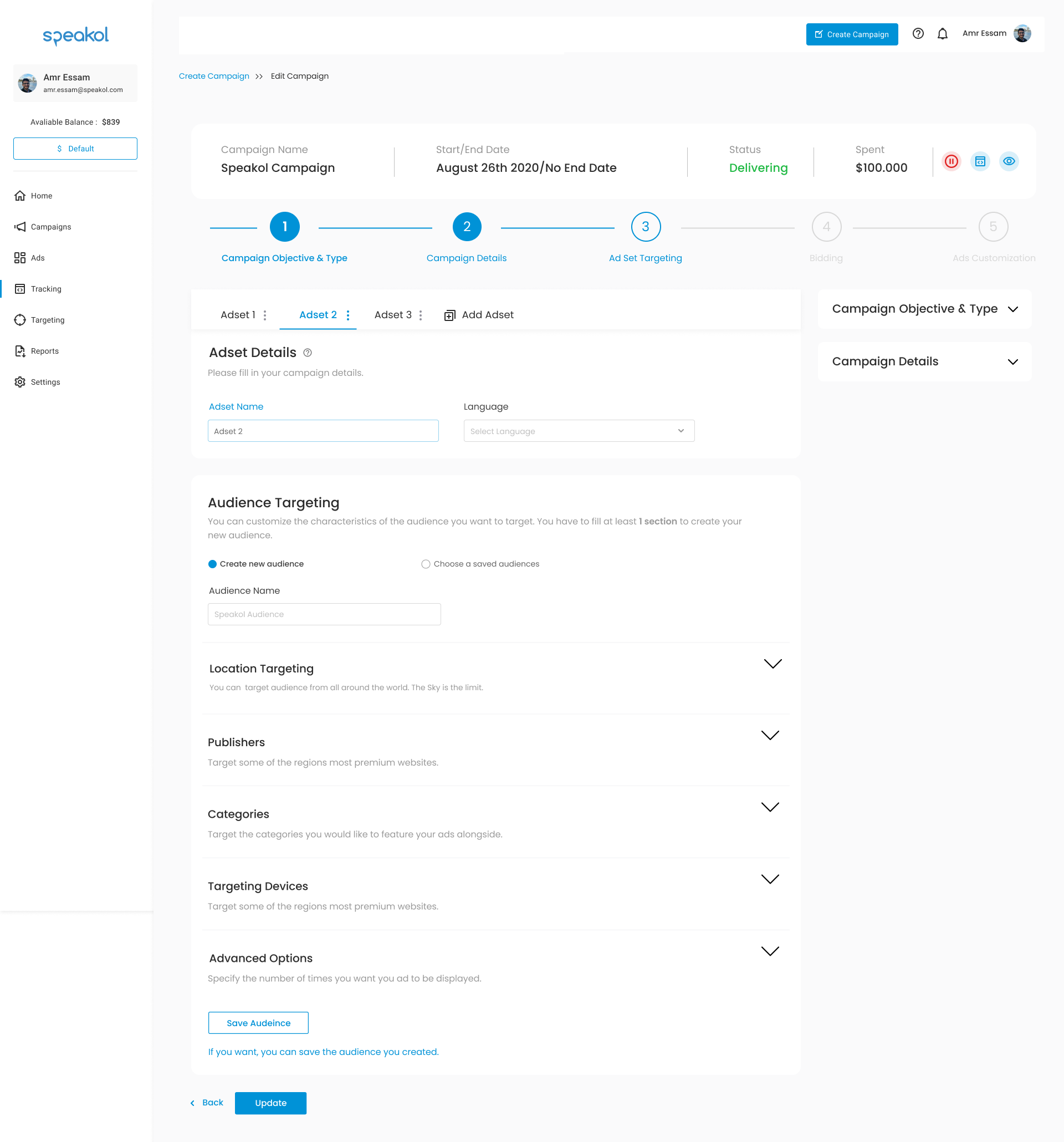
٤- إستراتيجية عروض التسعير
يعرض هذا القسم أسماء مجموعاتك الإعلانية وعروض تسعيرها، ومقدار عرض التسعير، وميزانيتك اليومية إذا لم يكن لحملتك تاريخ انتهاء، أو ميزانيتك حال اختيارك تاريخ انتهاء.
يمكنك تعديل جميع تفاصيل عروض التسعير، باستثناء الأساس الذي اخترته.
على سبيل المثال، لا يمكنك تغيير تكلفة النقرة إلى تكلفة الألف ظهور، ولكن يمكنك بسهولة تغيير مبلغ التسعير الذي قدمته.
بمجرد الضغط على التعديل، يمكنك بسهولة تعديل البيانات ثم الضغط على تحديث. لمعرفة المزيد اضغط على تسعير الحملات.
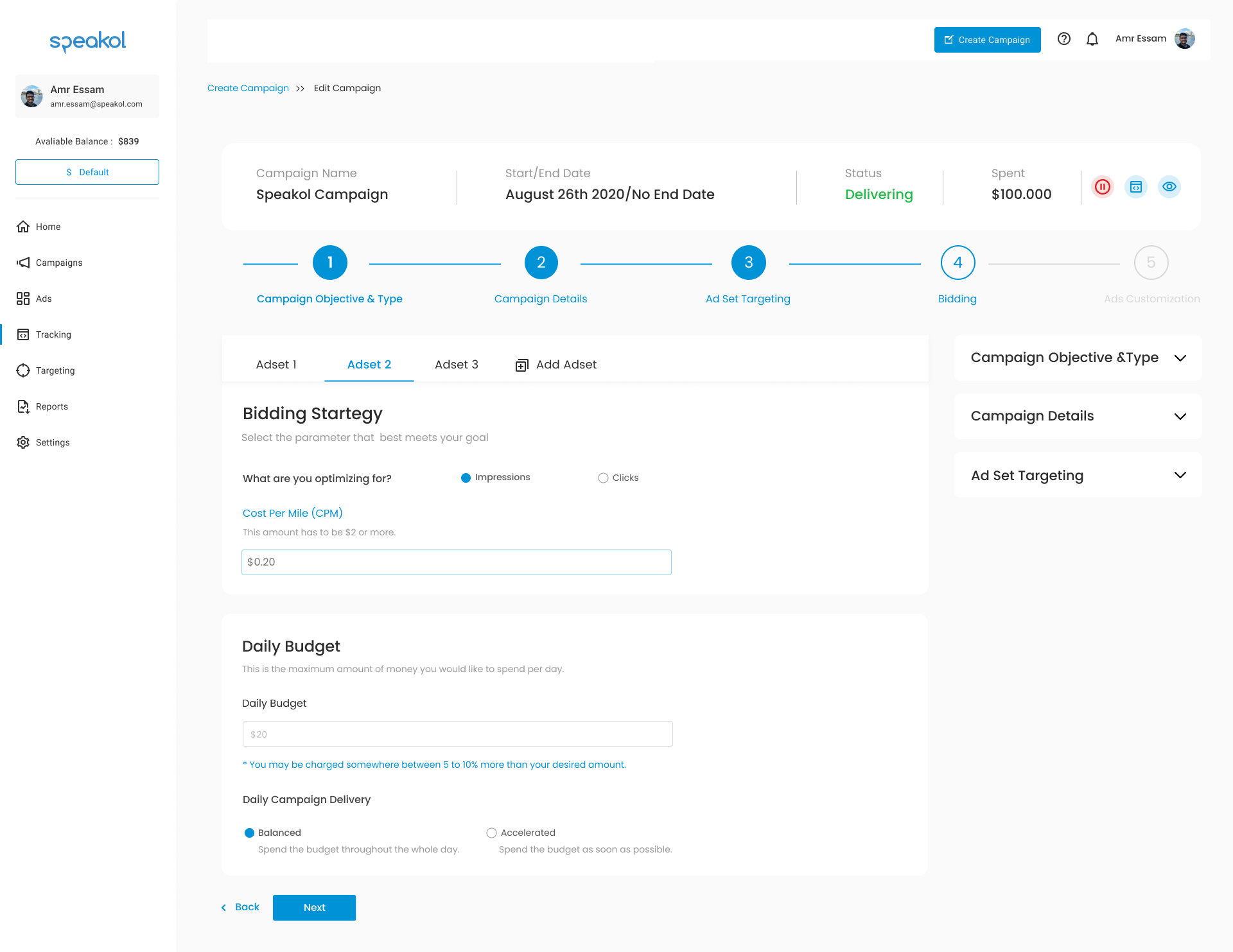
٥- تخصيص الإعلانات
يعرض هذا القسم عدد مجموعات الإعلانات التي قمت بإنشائها والإعلانات التي قمت بإنشائها في كل مجموعة إعلانية.
يمكنك بسهولة التحقق من حالة الإعلان، إذا كان مقبولاً، أو قيد المراجعة، أو قيد الانتظار، أو مرفوضًا، واسم الإعلان، ورابط صفحة الهبوط، ومحتوى الإعلان، والصورة.
في حالة رفض أحد الإعلانات، يمكنك تفقد تعليقات المسؤول في صفحة التعديل، والتي توضح السبب. كما يمكنك تعديل إعلانك بسهولة، مع مراعاة الأسباب المذكورة وتحديث إعلانك، مما يؤدي إلى إعادة النظر فيه. يمكنك أيضًا تعديل أي إعلان تريده أو معاينته أو إيقافه مؤقتًا. بعد الانتهاء من التعديل، اضغط على تحديث.
إذا تم إطلاق حملتك وتفعيلها، فستكون إعلاناتك التي تم تغييرها أو تعديلها حديثًا قيد المراجعة لمدة أقصاها يومي عمل، وإذا كانت حملتك بأكملها لا تزال قيد المراجعة، فستظل إعلاناتك المعدلة حديثًا قيد المراجعة لمدة أقصاها يومي عمل.
لمعرفة المزيد اضغط على تخصيص الإعلانات.
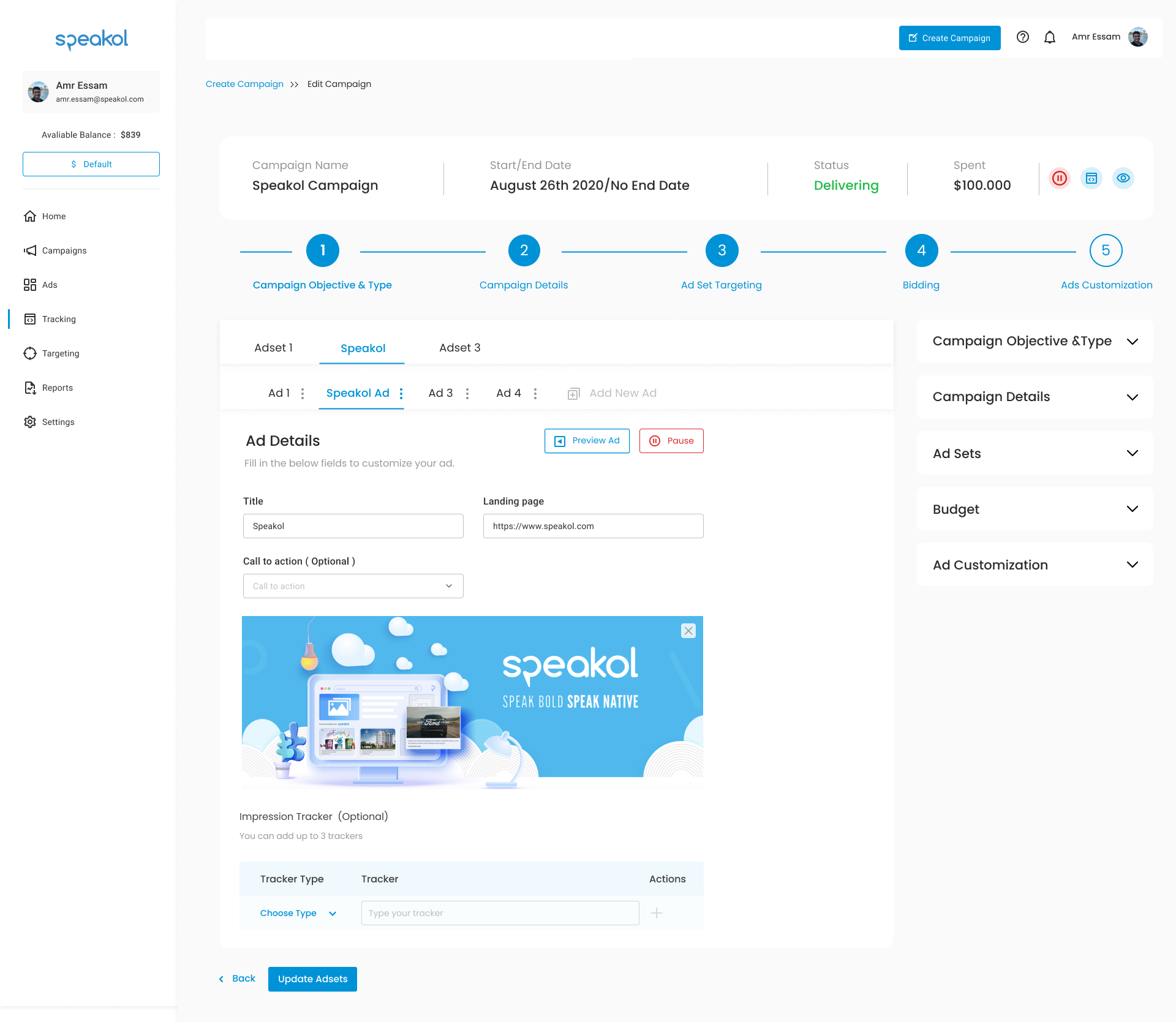
- في حالة اختيارك نموذج الرصاص (العملاء المحتملين)، ستتمكن من مراجعة النموذج الخاص بك، ولكن لن تتمكن من تعديل الأسئلة بمجرد إنشاء الحملة.
في حال واجهتك أي صعوبات في تعديل حملتك، يرجى التواصل مع مدير حسابك أو مراسلتنا عبر البريد الإلكتروني info@speakol.com . سوف نتصل بك في غضون يوم إلى يومي عمل للمتابعة.

تعليقات
لا توجد تعليقات
الرجاء تسجيل الدخول لترك تعليق.